Tiskanje zemljevidov¶
Če nameravate odpraviti izlet na prostem, bi bilo priporočljivo natisniti zemljevid okolice. Tako boste lahko našli svojo pot, tudi v primeru, da se vaša naprava pokvari. Če ne želite, da vas telefon moti, bi bilo morda prijetno tudi potovanje s tiskanim zemljevidom. Sledenje potovanju s natisnjenim zemljevidom lahko pomaga izboljšati vaše navigacijske sposobnosti. Pripombe je enostavno dodati na natisnjeni zemljevid s svinčnikom. In če potrebujete zelo visoko raven zasebnosti, lahko najprej opravite vse načrtovanje, natisnete zemljevid poti in točk ter pametni telefon pustite doma.
Če želite natisniti zemljevid, najprej izberite del zemljevida, ki ga je treba natisniti. To lahko storite tako, da hkrati pritisnete dolgo z dvema prstoma na zemljevidu. Premikanje prstov lahko spremeni izbiro. Če spustite prste, v pojavnem oknu tapnite« Natisni«. Včasih bi bilo koristno, da zemljevid najprej zasukate, preden naredite izbiro.
Če želite natisniti območje, ki je trenutno vidno na zaslonu zemljevidov, lahko tapnete Meni > Zemljevidi > Natisni zemljevid. V macOS-u lahko pritisnete tudi Command-P.
Če želite prikazati vsebino na natisnjenem zemljevidu, kot so pot, točke ali plast, najprej naložite vsebino na glavni zemljevid. Nato tapnite gumb za tiskanje. Morda bi bilo koristno dodati koordinatno mrež o, da boste lahko s pomočjo kotomera zemljevida odčitali in našli koordinate na natisnjenem zemljevidu.
Če pritisnete gumb za tiskanje, se v obeh primerih prikaže pojavno okno za tiskanje, kot je prikazano na spodnji sliki:
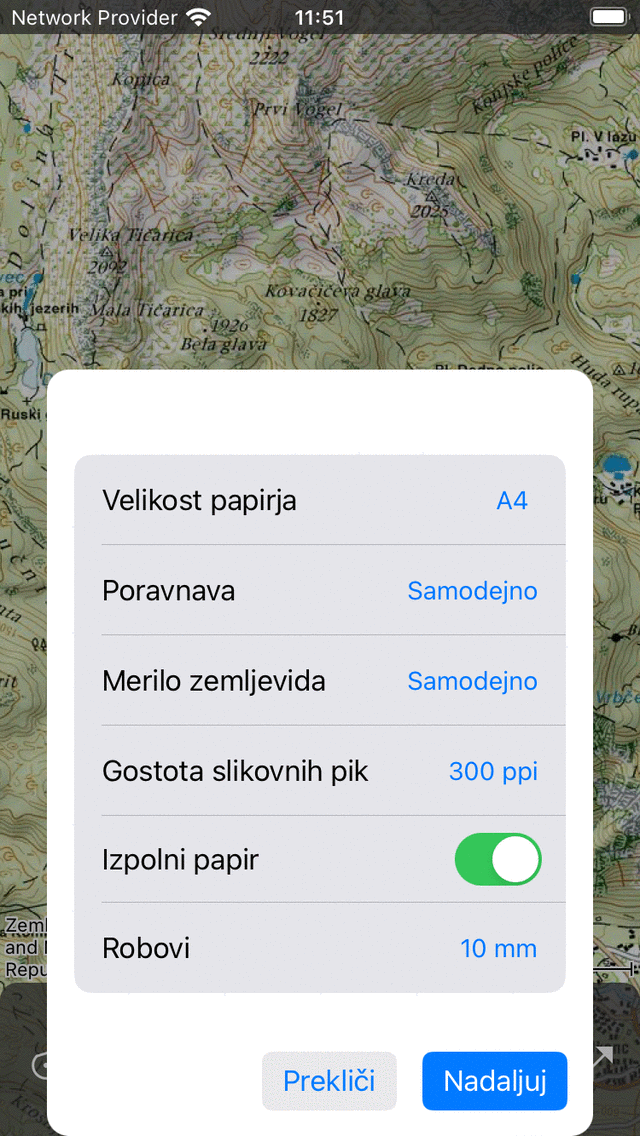
Pojavno okno za tiskanje.¶
V pojavnem oknu za tiskanje lahko nastavite naslednje možnosti:
Oblika papir ja: Tukaj lahko izberete obliko papirja, ki jo uporablja vaš tiskalnik.
Orientacija: Zemljevid lahko natisnete v pokončni ali ležeči usmeritvi ali pa pustite, da se orientacija določi samodejno.
Lestvica zemlje vida: Tukaj lahko izberete lestvico zemljevida. Če izberete možnost »samodejno«, bo izbrana regija razširjena tako, da se prilega papirju. Če izberete lestvico zemljevida po meri, bo zemljevid natisnjen natančno po meri. Če na primer izberete „1:25.000 », je 1 cm na natisnjenem zemljevidu 25.000 cm = 250 m v resnici. Običajno uporabljena lestvica zemljevida vam omogoča odčitavanje in iskanje koordinat na natisnjenem zemljevidu, če ste dodali koordinatno mrež o. Včasih bo izbrana regija prevelika, da bi jo lahko namestili na eno stran, nato pa bo regija razdeljena na več strani. Če bo število ustvarjenih strani postalo preveliko, morate izbrati manjšo lestvico zemljevida ali manjšo regijo.
Gostota slikov nih pik: Tukaj lahko izberete gostoto slikovnih pik. Večja gostota slikovnih pik vodi do ostrejšega zemljevida, vendar velikost datoteke postane tudi večja in morda lahko gostota slikovnih pik postane previsoka za vaš tiskalnik. Običajno mora biti 300 dpi ali 600 dpi v redu. Lahko eksperimentirate, katera je ta vrednost.
Izpolnite papir: Če omogočite to možnost, bo papir v celoti napolnjen z zemljevidom. Če onemogočite to možnost, bo natisnjeno samo izbrano območje. To bi lahko prihranilo nekaj črnila.
Robo vi: Tukaj lahko nastavite robove papirja (bel presledek blizu robov). Robovi so na vrhu, spodaj, levi in desni enaki in lahko izbirate med 5 mm, 10 mm, 15 mm in 20 mm. V macOS-u lahko nastavite tudi različne robove za vsak rob.
Če ste nastavili možnosti v pojavnem oknu tiskanja, tapnite« Nadaljuj« v spodnjem desnem kotu. Nato bodo ustvarjeni natisnjeni zemljevidi. To lahko traja nekaj časa (bodite potrpežljivi), ker je včasih treba prenesti ploščice zemljevidov. Ko so natisnjene strani pripravljene, se samodejno prikaže pogovorno okno za tiskanje sistema, kot je prikazano na spodnji sliki:
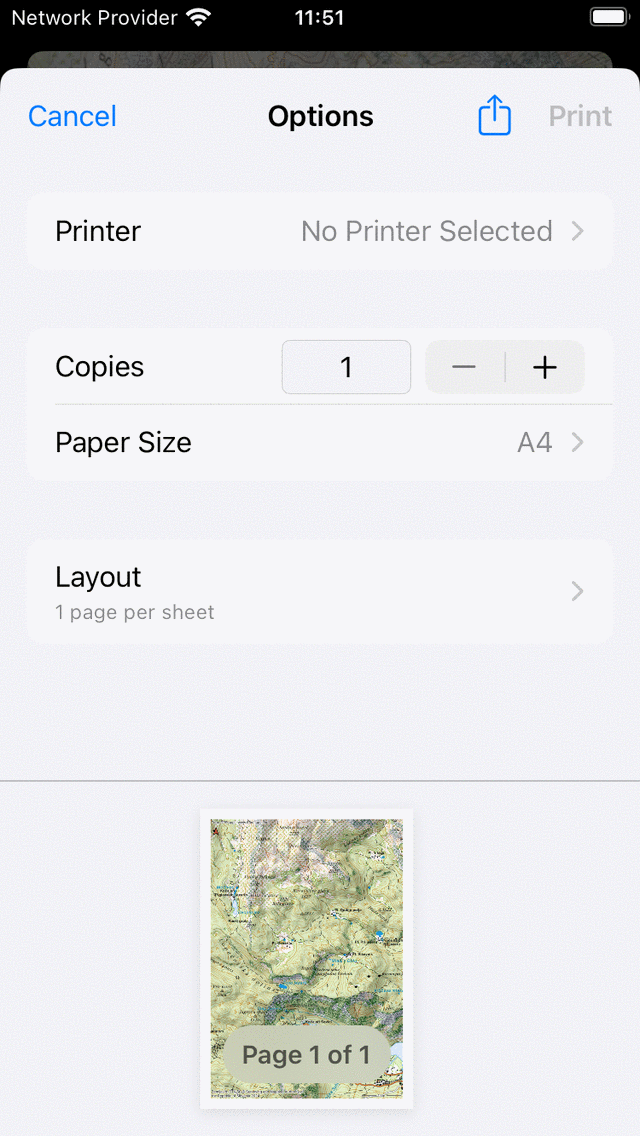
Pogovorno okno za tiskanje.¶
Preden začnete tiskati, je zelo pomembno, da se prepričate, da je velikost papirja v pogovornem oknu za tiskanje sistema nastavljena na enako velikost papirja, kot je uporabljena v pojavnem oknu za tiskanje. V nasprotnem primeru lahko manjkajo deli zemljevidov ali pa zemljevid ne bo natisnjen v merilu, ki ste ga nameravali. Če ste to preverili, lahko pritisnete« Natisni«. Ali pa pritisnite ikono« Izvozi », da shranite strani, ki jih želite natisniti, kot PDF.
Upoštevajte omejitve licenciranja natisnjenega zemljevida. Nekateri natisnjeni zemljevidi se lahko uporabljajo samo za osebne namene. Večina natisnjenih zemljevidov ima licence za odprte podatke, kar pomeni, da jih je mogoče prosto deliti. Toda tudi potem vedno poskrbite, da bo obvestilo o koprigu na spodnji levi strani natisnjenega zemljevida vidno.
Včasih zemljevid zaradi avtorskih pravic morda ne bo natisnjen. V tem primeru bo natisnjeni zemljevid OpenStreetMap.
Natisnjeni zemljevid vedno vsebuje rdečo puščico. Ta puščica kaže na pravi geografski sever. To se razlikuje od magnetnega severa, na katerega kaže magnetni kompas.